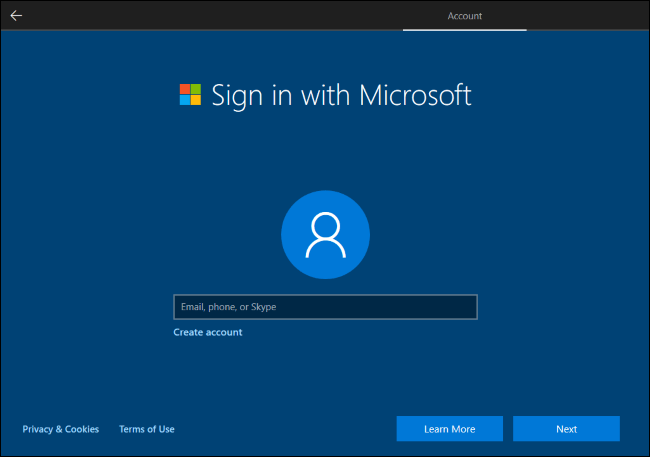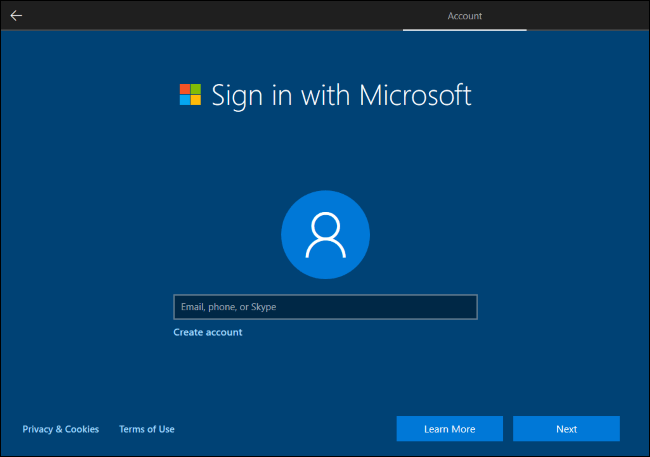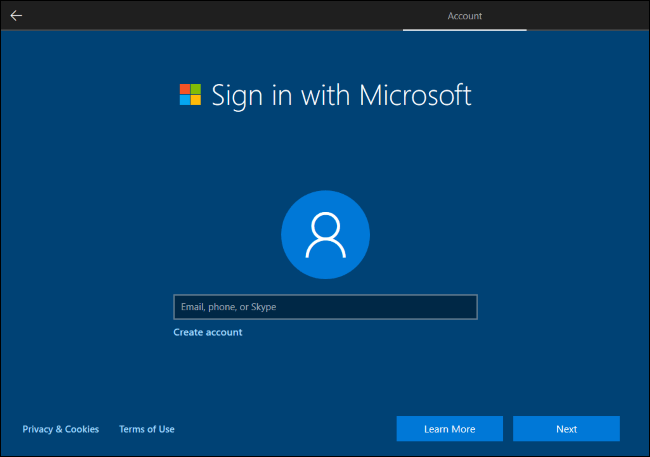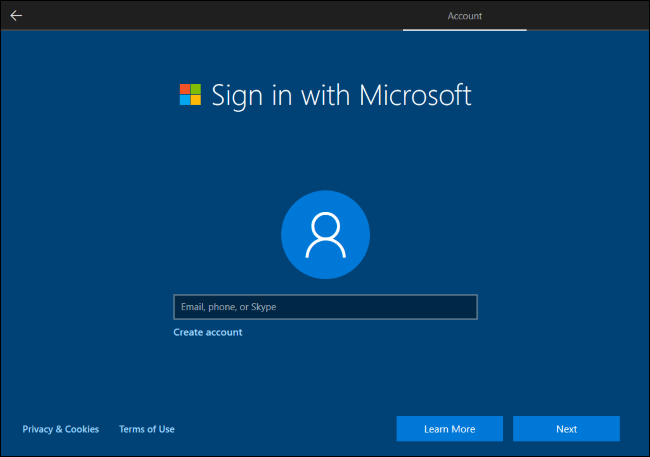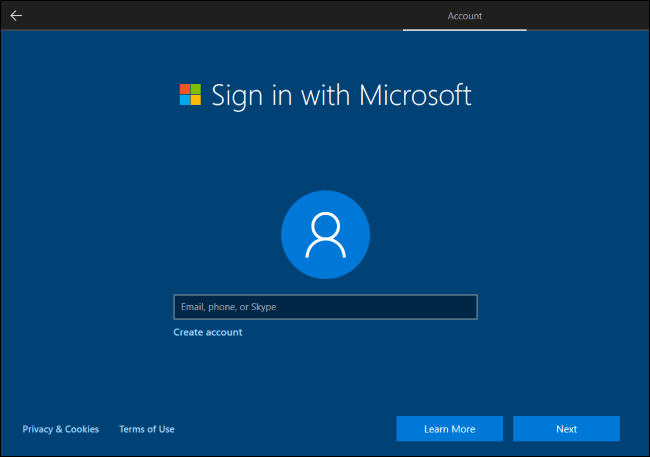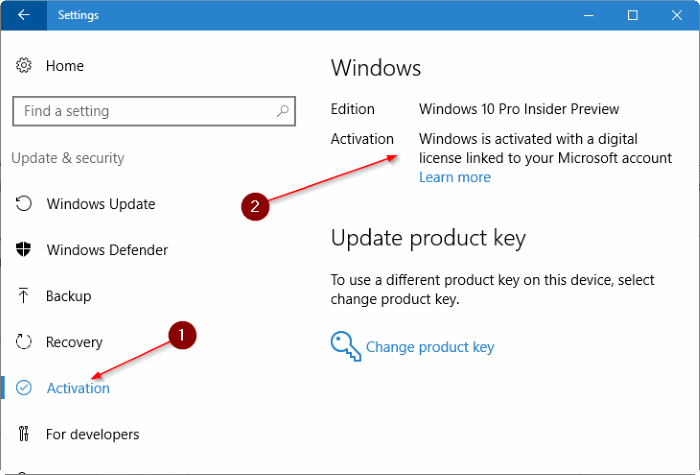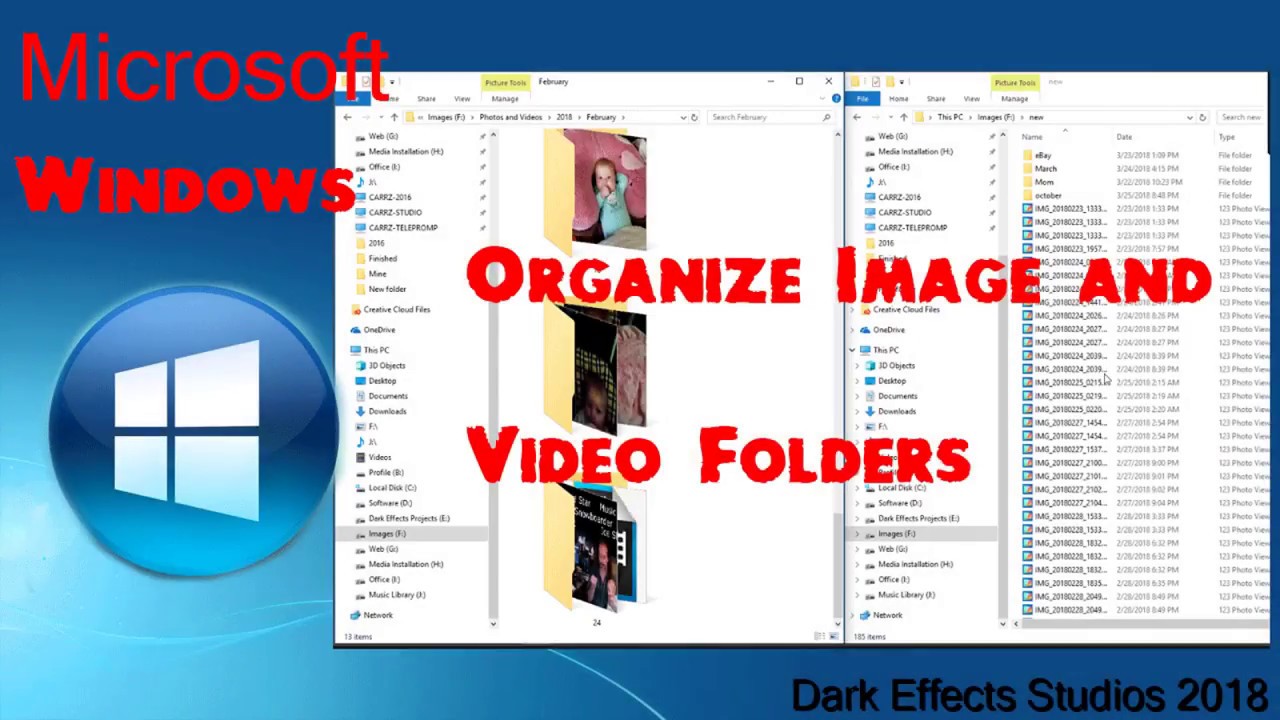
Wie organisiere ich Fotos auf dem Computer Windows 10?
Sind Sie von der Anzahl der auf Ihrem Computer gespeicherten Fotos überwältigt? Fällt es Ihnen schwer, sie alle im Auge zu behalten? Wenn Sie Windows 10 verwenden, ist es einfacher als je zuvor, Ihre Fotos in Ordner und Unterordner zu organisieren und sicherzustellen, dass sie leicht zu finden sind. In diesem Handbuch zeigen wir Ihnen, wie Sie mit Windows 10 Fotos auf Ihrem Computer organisieren.
Das Organisieren von Fotos unter Windows 10 ist dank der Fotos -App einfach. Hier erfahren Sie, wie es geht:
- Öffnen Sie die Fotos -App im Startmenü.
- Klicken Sie in der oberen rechten Ecke auf das Hamburger-Menü (drei Zeilen).
- Wählen Sie "in der Bibliothek einschließen".
- Wählen Sie die Ordner auf Ihrem PC aus, die Ihre Fotos enthalten.
- Fotos werden in die Fotos -App importiert.
- Sobald der Import abgeschlossen ist, können Sie Fotos problemlos in Alben verschieben.
- Sie können auch Personen in Fotos markieren, damit Sie leicht Fotos von ihnen finden können.
- Wenn Sie fertig sind, klicken Sie in der oberen rechten Ecke auf die Schaltfläche "Organisieren" und wählen Sie "auf OneDrive speichern".

So organisieren Sie Fotos auf einem Windows 10 -Computer
Das Organisieren von Fotos auf einem Windows 10 -Computer ist eine wichtige Aufgabe für jeden Fotografen, Grafikdesigner oder einen anderen kreativen Fachmann. Mit den richtigen Werkzeugen und Techniken ist es einfach, alle Ihre Fotos zu verfolgen, unabhängig von der Größe Ihrer Sammlung. In diesem Artikel werden einige der besten Möglichkeiten erläutert, Fotos auf einem Windows 10-Computer zu organisieren, einschließlich der Verwendung der integrierten Funktionen, dem Herunterladen von Apps von Drittanbietern und dem Erstellen von Alben oder Ordnern.
Verwenden Sie die integrierte Foto-App
Der beste Weg, um Fotos auf einem Windows 10-Computer zu organisieren, besteht darin, die integrierte Fotos-App zu verwenden. Mit dieser App können Sie alle Ihre Fotos an einem Ort anzeigen und in Alben oder Ordnern organisieren. Sie können auch nach Schlüsselwörtern oder Tags nach bestimmten Fotos suchen und sogar Diashows oder Videos von Ihren Fotos erstellen. Die App bietet auch eine Vielzahl von Bearbeitungswerkzeugen, damit Sie jedes Foto schnell verbessern können.
Herunterladen von Apps von Drittanbietern
Wenn Sie mehr Optionen für die Organisation von Fotos benötigen, stehen für Windows 10 eine Vielzahl von Apps von Drittanbietern zur Verfügung. Diese Apps bieten normalerweise mehr Funktionen als die integrierte Fotos-App, einschließlich der Möglichkeit, Fotos nach Datum zu sortieren Formate und teilen Sie Fotos mit anderen. Zu den beliebten Foto-Apps von Drittanbietern gehören Adobe Lightroom, Adobe Photoshop und Google Photos.
Erstellen von Alben oder Ordnern
Wenn Sie es vorziehen, Ihre Fotos manuell zu organisieren, können Sie Ordner oder Alben auf Ihrem Computer erstellen. Sie können Fotos in verschiedenen Ordnern basierend auf Datum, Ort oder Betreff sortieren. Sie können auch Alben zu gruppenbezogenen Fotos miteinander erstellen. Diese Methode kann zeitaufwändig sein, aber es ist eine großartige Möglichkeit, Ihre Fotos zu organisieren, wenn Sie eine große Sammlung haben.
Verwenden von Cloud -Speicher
Schließlich können Sie auch Cloud -Speicherdienste verwenden, um Ihre Fotos zu speichern und zu organisieren. Beliebte Dienste wie Google Drive, Dropbox und iCloud bieten bequeme Möglichkeiten, um von jedem Gerät von jedem Gerät zu sichern und auf Ihre Fotos zuzugreifen. Dies ist eine großartige Option, wenn Sie von mehreren Geräten auf Ihre Fotos zugreifen möchten oder wenn Sie sie mit Familie und Freunden teilen möchten.
Mit einem Backup -Laufwerk
Es ist auch wichtig, Ihre Fotos auf eine externe Festplatte oder ein USB -Laufwerk zu sichern. Dadurch wird sichergestellt, dass Ihre Fotos im Falle eines Computerunfalls oder anderer Notfälle sicher sind. Sie können auch einen Cloud -Speicherdienst verwenden, um eine Sicherung Ihrer Fotos sowie andere wichtige Dateien zu speichern.
Organisieren Sie Ihre Fotos
Die Organisation Ihrer Fotos ist eine wichtige Aufgabe, und es lohnt sich, sich die Zeit zu nehmen, es richtig zu machen. Unabhängig davon, ob Sie die integrierte Fotos, Apps, Alben oder Ordner, Cloud-Speicher oder ein Backup-Laufwerk verwenden, haben Sie viel einfacher, Ihre Fotos zu finden und zu genießen, wenn sie richtig organisiert sind.
Häufig gestellte Fragen
Frage 1: Was ist der beste Weg, um Fotos unter dem Computer Windows 10 zu organisieren?
Antwort: Der beste Weg, um Fotos auf einem Computer zu organisieren, das Windows 10 ausführt, besteht darin, die Fotos -App zu verwenden, die im Betriebssystem enthalten ist. Diese App erleichtert einfach, Ihre Fotos nach Datum, Ort, Personen und anderen Etiketten zu sortieren und zu organisieren. Sie können auch Alben erstellen, um Ihre Fotos organisiert und leicht zugänglich zu halten. Darüber hinaus können Sie Ordner und Unterordner erstellen, um Ihre Fotos weiter zu organisieren.
Frage 2: Wie organisiere ich meine Fotos -App?
ANTWORT: Die Fotos -App erleichtert einfach, Ihre Fotos zu organisieren. Sie können sie nach Datum, Ort, Personen oder anderen Labels sortieren. Sie können auch Alben erstellen, um Ihre Fotos in verschiedene Kategorien zu gruppieren. Darüber hinaus können Sie Ordner und Unterordner erstellen, um Ihre Fotos weiter zu organisieren.
Frage 3: Wie bewege ich Fotos von einem Ordner in einen anderen?
Antwort: Das Verschieben von Fotos von einem Ordner in einen anderen ist ein einfacher Vorgang in Windows 10. Öffnen Sie zuerst die Fotos -App und wählen Sie den Ordner mit den Fotos aus, die Sie verschieben möchten. Drücken Sie dann die Steuertaste und wählen Sie die Fotos aus, die Sie verschieben möchten. Klicken Sie schließlich mit der rechten Maustaste auf die ausgewählten Fotos und wählen Sie die Option "Wechsel zu". Wählen Sie den Zielordner aus und die Fotos werden verschoben.
Frage 4: Wie kann ich meine Fotos sichern?
Antwort: Das Sichern Ihrer Fotos ist ein wichtiger Bestandteil des Schutzes Ihrer digitalen Erinnerungen. Sie können Ihre Fotos problemlos mit der Windows 10 Photos -App sichern. Öffnen Sie zuerst die Fotos -App und wählen Sie dann die Fotos aus, die Sie sichern möchten. Klicken Sie schließlich auf die Option "Sicherung" und wählen Sie Ihr Sicherungsziel aus. Sie können Ihre Fotos in einem externen Laufwerk, einem Cloud -Speicherdienst oder einem anderen Ort sichern.
Frage 5: Wie teile ich Fotos mit anderen Personen?
ANTWORT: Sie können Fotos problemlos mit anderen Personen teilen, indem Sie die Fotos -App unter Windows 10 verwenden. Öffnen Sie zunächst die Fotos -App und wählen Sie die Fotos aus, die Sie teilen möchten. Klicken Sie dann auf die Option "Teilen" und wählen Sie, wie Sie die Fotos teilen möchten. Sie können Fotos per E -Mail, Sofortnachricht, soziale Medien oder andere Optionen freigeben.
Frage 6: Wie lösche ich Fotos?
Antwort: Das Löschen von Fotos ist ein einfacher Vorgang in Windows 10. Öffnen Sie zuerst die Fotos -App und wählen Sie die Fotos aus, die Sie löschen möchten. Drücken Sie dann die Taste Löschen oder klicken Sie mit der rechten Maustaste auf die Fotos und wählen Sie die Option "Löschen". Stellen Sie schließlich sicher, dass Sie die Fotos löschen möchten, und sie werden dauerhaft entfernt.
So organisieren Sie Fotos mit Fotos App unter Windows 10
Das Organisieren Ihrer Fotos auf einem Computer, das Windows 10 ausführt, kann eine zeitaufwändige Aufgabe sein, muss dies jedoch nicht sein. Mit den richtigen Werkzeugen können Sie Ihre Fotos schnell und einfach in kürzester Zeit sortieren und organisieren lassen. Mit Hilfe von Windows 10 können Sie die Fotosanwendung verwenden, um alle Ihre Fotos an einem Ort zu organisieren, oder Sie können mit dem Datei Explorer in Ordnern und Unterordnern für den einfachen Zugriff und Abrufen gespeichert werden. Unabhängig davon, wie Sie Ihre Fotos organisieren, können Sie sicherstellen, dass Sie über einen Plan und ein System verfügen, um Ihren Computer organisiert und Ihre Fotos leicht zugänglich zu machen.